Galaxy Watch 5 (Pro): 10 astuces pour prolonger l'autonomie de votre montre connectée


La Galaxy Watch 5 Pro a une batterie plus grosse pour une meilleure autonomie, mais celle-ci peut considérablement être réduite par certaines fonctions et réglages. Dans ce tutoriel, NextPit vous présente 10 astuces pour prolonger l'autonomie de votre Galaxy Watch 5 (Pro).
L'autonomie des smartwatchs a toujours été problématique. Si elle s'épuise trop rapidement, vous vous retrouvez avec un poids inutile sur votre poignet. Mais une bonne autonomie laisse plus de possibilités!
Tout d'abord, vous n'aurez pas à la recharger aussi souvent, ce qui signifie moins de temps passé à ne pas pouvoir utiliser votre montre. Et n'oublions pas la tranquillité d'esprit que vous aurez en sachant que votre montre connectée ne s'éteindra pas en pleine course ou en plein appel avec votre patron.
- Découvrez aussi notre guide d'achat montrant quelle montre connectée Samsung choisir en 2023
De plus, avec une meilleure autonomie, vous aurez plus de temps pour explorer toutes les fonctions intéressantes de votre montre. Vous pourrez exploiter le suivi de vos pas, la vérification de la météo et même la commande d'une pizza (oui, certaines smartwatchs peuvent le faire).
Alors, ne vous contentez pas d'une mauvaise autonomie sur votre smartwatch. Prolongez l'autonomie et ouvrez un tout nouveau monde de possibilités à votre poignet!
Des astuces simples pour prolonger l'autonomie de votre Galaxy Watch 5 (Pro)
Dans notre test de la Galaxy Watch 5 Pro, nous avons souligné les fonctions utiles de la gamme Galaxy Watch 5, notamment le suivi de la santé 24/7 et les cadrans personnalisables. La Watch 5 Pro a une autonomie optimisée par rapport à son prédécesseur.
Cependant, certaines fonctions activées par défaut peuvent causer des problèmes d'autonomie, car elles ne sont pas prévues pour une utilisation constante. Pour optimiser l'autonomie de votre montre connectée, modifier ou désactiver ces paramètres grâce à notre guide pratique.
- Lisez aussi notre tutoriel montrant comment zoomer sur votre smartphone Samsung depuis votre Galaxy Watch 5 (Pro)
Désactiver l'Always On Display au profit de la fonction Raise to wake
Les écrans Oled de la gamme Samsung Galaxy Watch 5 ont la fonction d'Always On Display. Cependant, l'activer en permanence peut nuire considérablement à l'autonomie. Et comme vous ne regarderez pas toujours votre écran, il est préférable de désactiver cette fonction et d'opter plutôt pour la fonction Raise to wake.
Pour vérifier si la fonction Always On Display est active, vous pouvez aller dans les paramètres de votre montre ou dans l'application mobile Galaxy Watch sur votre smartphone Galaxy.
- Balayez vers le bas depuis l'écran de votre montre et ouvrez les Paramètres
- Faites défiler l'écran vers le bas pour trouver le menu Écran, puis appuyez sur Always On Display
- Désactivez cette fonction
- Recherchez la fonction Raise to Wake sous le commutateur à bascule Always On Display
- Activez cette fonction
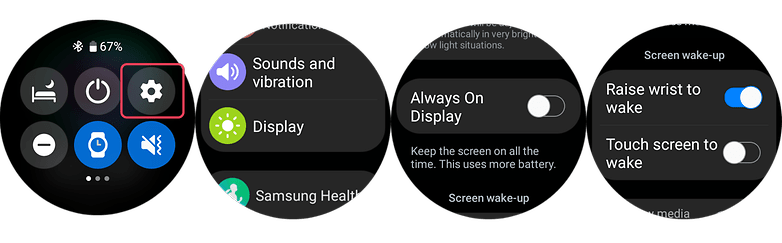
Choisir un délai d'extinction automatique de l'écran plus court
Une autre astuce liée à l'écran est le temps d'extinction de l'écran. Limiter la durée d'éveil de l'écran peut avoir un impact sur l'autonomie de votre montre connectée. Vous pourrez économiser la batterie en réglant le délai d'attente de l'écran sur sa valeur minimale disponible, soit 15 sec. Cette valeur se trouve dans les mêmes paramètres de l'écran, juste en dessous de la bascule de réveil.
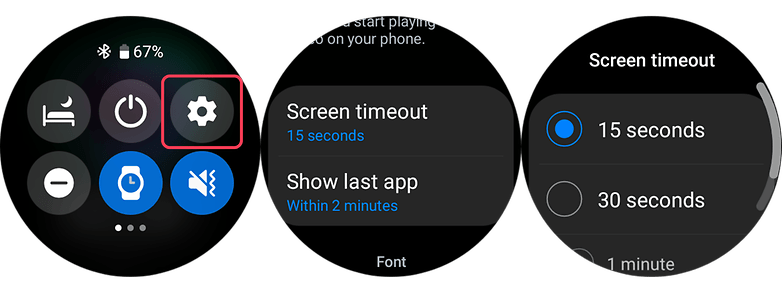
Choisir des cadrans plus sombres
L'utilisation de cadrans noirs ou sombres s'inscrit davantage dans le cadre de la personnalisation. Comme les smartwatchs sont équipées d'écrans Oled, les pixels noirs n'ont pas besoin d'être allumés sur l'écran, contrairement aux autres couleurs qui consomment de l'énergie.
Choisir des cadrans de montre avec une disposition plus sombre permettra d'économiser une grande partie de la batterie. Dans le même temps, vous devrez éviter les designs aux couleurs vives, en particulier ceux qui couvrent la majeure partie de la surface de l'écran.

Baisser le niveau des vibrations
Chaque fois que votre montre reçoit des notifications, elle utilise des vibrations pour vous avertir en plus du son. Le moteur de vibration consomme généralement assez d'énergie, il est donc recommandé de régler le niveau vibration au plus bas. Ce commutateur est accessible depuis les paramètres principaux. Suivez les étapes suivantes sur votre Galaxy Watch 5:
- Allez dans les Paramètres puis dans Son et vibration
- Sélectionnez Vibration
- Choisissez l'option Courte durée de vibration
- Choisissez ensuite l'option Faible intensité de vibration

Désactiver le NFC
Si vous n'utilisez pas le NFC pour les paiements ou si vous le faites sur votre smartphone, désactiver le NFC sur votre Galaxy Watch 5 ou Watch 5 Pro peut permettre d'étendre l'autonomie. Pour accéder aux paramètres du NFC, il suffit d'aller dans Paramètres puis dans Connexions et de désactiver le NFC à partir de là.
- Balayez vers le bas pour accéder aux Paramètres
- Allez dans Connexions
- Choisissez l'option NFC puis désactivez-la
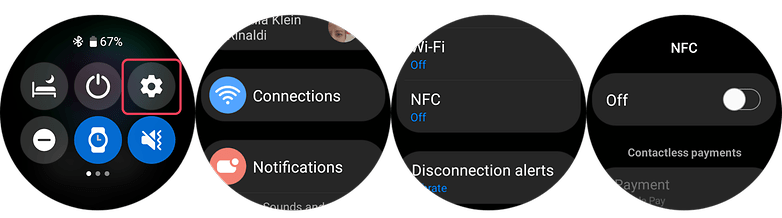
Désactiver la localisation
Désactiver la localisation sur votre Galaxy Watch 5 (Pro) peut aider à économiser la batterie car cette dernière utilise constamment le capteur GPS de la montre pour suivre votre position. Cela peut consommer beaucoup de batterie. En désactivant cette fonction, vous empêcherez la montre d'utiliser inutilement le GPS et vous prolongerez ainsi l'autonomie.
- Balayez vers le bas pour ouvrir les Paramètres
- Parcourez les paramètres rapides jusqu'à ce que vous trouviez l'icône Localisation
- Désactivez-la
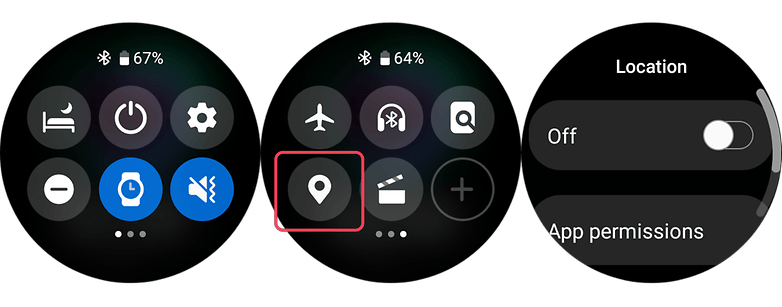
Fermer les applications en arrière-plan et les applications récentes
Comme sur les smartphones, votre montre connectée utilise aussi les ressources de la mémoire et du SoC. Bien que Wear OS 3 ait évolué pour devenir un OS efficace et fluide, l'exécution de nombreuses applications en arrière-plan peut encore affecter l'autonomie au quotidien. Vous disposez de deux options pour y remédier sur votre Galaxy Watch 5 (Pro).
Fermer les applications d'arrière-plan par un geste à l'écran
- Balayez du bas vers le haut pour ouvrir le menu Applications de votre Watch
- Sélectionnez l'icône des Cercles superposés en haut au centre pour ouvrir les applications récentes
- Sélectionnez l'option Tout fermer
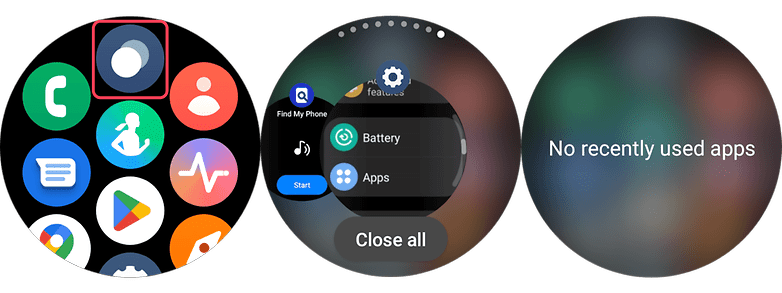
Utiliser la touche physique de votre Galaxy Watch 5pour fermer toutes les apps
- Ouvrez les Paramètres puis faites défiler vers le bas jusqu'à ce que vous voyez le menu Fonctions avancées
- Sélectionnez cette option et choisissez Personnaliser les touches
- En bas, réglez la touche de retour sur Afficher les applications récentes
- Appuyez sur cette touche arrière chaque fois que vous ouvrez des applications récentes
- Appuyez sur le bouton Fermer tout pour fermer toutes les applications en même temps
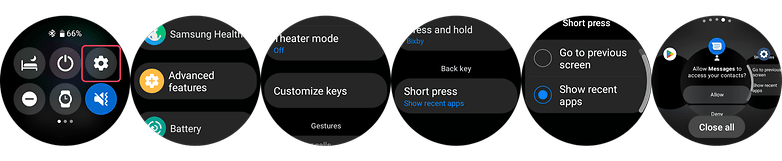
Modifier les paramètres de notification des applications (via le smartphone)
Réduire la liste des applications qui peuvent envoyer des notifications à votre smartwatch sera également utile pour améliorer l'autonomie. N'autorisez que les notifications importantes, car la plupart d'entre nous continuent à faire utiliser leur smartphone assez souvent malgré la smartwatch. Vous pouvez faire ces réglages via l'application Galaxy Watch sur votre smartphone.
- Allez dans le tableau de bord de votre smartphone sur votre smartphone
- Allez dans Paramètres de la montre
- Appuyez sur notifications et sélectionnez Notifications d'applications
- Filtrez les applications essentielles et celles qui sont autorisées sur la montre
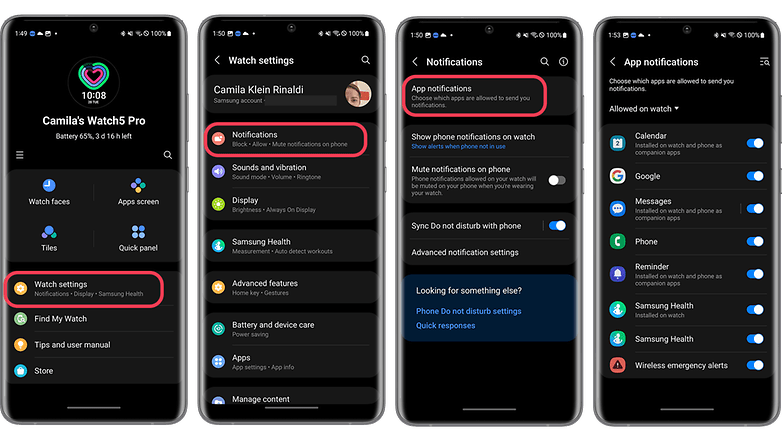
Quelques astuces pour la recharge et la batterie qui peuvent prolonger l'autonomie
En plus de modifier les paramètres pour économiser la batterie, l'adoption de pratiques sûres et standard pour prendre soin de votre smartwatch peut aussi atténuer certains problèmes de batterie. Bien sûr, il est toujours recommandé de faire vérifier votre Galaxy Watch 5 par un centre de service officiel Samsung si des problèmes persistent. Mais vous trouverez ci-dessous quelques étapes de base à suivre.
Ne pas surcharger votre Galaxy Watch 5 (Pro)
Comme pour les autres appareils électroniques, surcharger votre Galaxy Watch 5 ou Watch 5 Pro peut dégrader l'autonomie de sa batterie. En retour, cela se traduira par une autonomie plus courte. Il est suggéré d'avoir une charge fréquente qui remplit la batterie entre 80 et 90 % plutôt que de toujours la remplir à 100 %.
Nettoyer les contacts de recharge de votre chargeur ou de votre Galaxy Watch
L'entretien des contacts de recharge de la montre et du chargeur peut vous garantir que la recharge se fait efficacement. Un nettoyage rapide à l'aide d'un chiffon propre peut empêcher les débris et la saleté de se coincer dans les contacts.

Comment gagner des jours d'autonomie avec les modes Économie d'énergie et Montre seulement
Si l'autonomie est faible, l'activation du mode Économie d'énergie ou du mode Montre seulement peut vous donner des jours ou des semaines d'utilisation supplémentaires. Cependant, ces modes limitent plusieurs fonctions de votre Galaxy Watch 5 (Pro), de la connectivité aux notifications en passant par le SoC pour le mode économie d'énergie.
Le mode Montre seulement coupe toutes les fonctions sauf l'heure. Il permet d'avoir jusqu'à 30 jours d'autonomie.
- Balayez vers le haut pour ouvrir le menu Applications
- Allez dans les Paramètres puis faites défiler vers le bas et allez dans Batterie
- Activez le mode Économie d'énergie ou le mode montre seulement
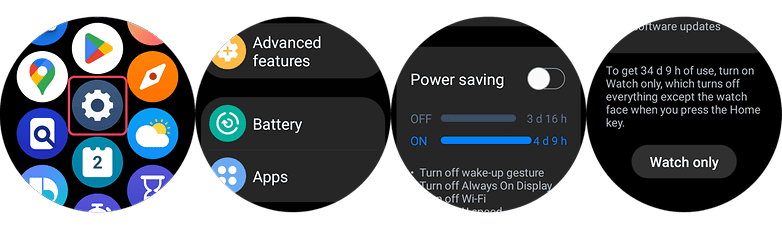
Sachez que pour désactiver le mode Montre seulement, vous pourrez soit appuyer sur la touche Home et la maintenir enfoncée, soit recharger votre montre.
Quelles sont vos astuces préférées pour économiser la batterie de votre Samsung Galaxy Watch 5 ou Watch 5 Pro?

















Contenu éditorial recommandé
Avec ton accord, un contenu externe est chargé ici.
En cliquant sur le bouton ci-dessus, tu acceptes que des contenus externes soient affichés. Des données personnelles peuvent alors être transmises à des fournisseurs tiers. Tu trouveras plus d'informations à ce sujet dans notre Déclaration de protection de données.